Конвертер из excel в xml скачать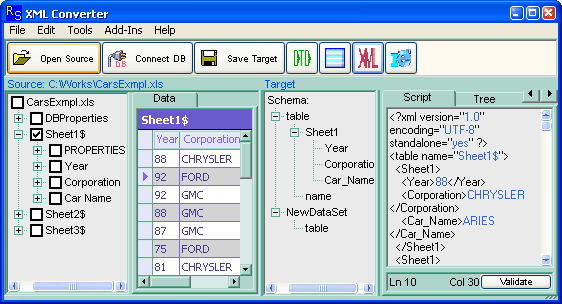
Конвертация форматов Microsoft Excel в XML.XML – это универсальный формат работы с данными. Его поддерживает множество программ, в том числе из сферы СУБД. Поэтому конвертация информации в XML важна именно с точки зрения взаимодействия и обмена данными между различными приложениями. Excel как раз входит в число программ, которые работают с таблицами, и даже может выполнять манипуляции с базами данных. Разберемся, как конвертировать файлы Эксель в XML. Процедура конвертации. Конвертация данных в формат XML не такой уж простой процесс, так как в его ходе должна быть создана специальная схема (schema.xml). Впрочем, для преобразования информации в простейший файл данного формата достаточно иметь под рукой обычные инструменты сохранения в Excel, а вот для создания хорошо структурированного элемента придется основательно повозиться с составлением схемы и её подключением к документу. Способ 1: простое сохранение. В Excel можно сохранить данные в формате XML, просто воспользовавшись меню «Сохранить как…» . Правда, нет гарантии, что потом все программы будут корректно работать с файлом, который был создан таким способом. Да и не во всех случаях этот способ работает. Запускаем программу Excel. Для того, чтобы открыть элемент, подлежащий конвертации переходим во вкладку «Файл» . Далее жмем по пункту «Открыть» . Запускается окно открытия файлов. Переходим в директорию, где содержится файл, который нам нужен. Он должен быть в одном из форматов Эксель – XLS или XLSX. Выбираем его и жмем на кнопку «Открыть» , расположенную в нижней части окна. Как видим, файл был открыт, а его данные отобразились на текущем листе. Опять переходим во вкладку «Файл» . Открывается окно сохранения. Переходим в ту директорию, в которой желаем, чтобы хранился конвертированный файл. Впрочем, можно оставить и директорию по умолчанию, то есть ту, что предложила сама программа. В этом же окне, если возникнет желание, можно изменить наименование файла. Но основное внимание нужно обратить на поле «Тип файла» . Раскрываем перечень кликом по данному полю. Среди вариантов сохранения ищем наименование «Таблица XML 2003» или «XML-данные» . Выбираем один из этих пунктов. После этого жмем на кнопку «Сохранить» . Таким образом, преобразование файла из формата Excel в XML будет совершено. Способ 2: инструменты разработчика. Конвертировать формат Excel в XML можно с помощью инструментов разработчика на вкладке программы. При этом, если пользователь все выполнит правильно, то на выходе он получит, в отличие от предыдущего способа, полноценный XML-файл, который корректно будет восприниматься сторонними приложениями. Но сразу нужно сказать, что не каждому новичку может хватить знаний и умений сразу научится конвертировать данные таким способом. По умолчанию вкладка инструментов разработчика отключена. Поэтому, прежде всего, нужно её активировать. Переходим во вкладку «Файл» и кликаем по пункту «Параметры» . В открывшемся окне параметров перемещаемся в подраздел «Настройка ленты» . В правой части окна устанавливаем галочку около значения «Разработчик» . После этого жмем на кнопку «OK» , размещенную в нижней части окна. Вкладка инструментов разработчика теперь включена. Далее открываем таблицу Excel в программе любым удобным способом. На её основе нам предстоит создать схему, которая формируется в любом текстовом редакторе. Для этих целей можно использовать и обычный Блокнот Windows, но лучше применять специализированное приложение для программирования и работы с языками разметки Notepad++. Запускаем эту программу. В ней создаем схему. На нашем примере она будет выглядеть, как показано внизу на скриншоте окна Notepad++. Как видим, открывающим и закрывающим тегом для документа в целом служит «data-set» . В этой же роли для каждой строки выступает тег «record» . Для схемы вполне будет достаточно, если мы возьмем всего две строки таблицы, а не будем переводить её всю вручную в XML. Название открывающего и закрывающего тега столбца может быть произвольным, но в данном случае для удобства мы предпочли просто перевести русскоязычные наименования колонок на английский язык. После того, как данные внесены, просто сохраняем их через функционал текстового редактора в любом месте на жестком диске в формате XML под названием «schema» . Опять переходим к программе Excel с уже открытой таблицей. Перемещаемся во вкладку «Разработчик» . На ленте в блоке инструментов «XML» кликаем по кнопке «Источник» . В открывшемся поле в левой части окна жмем на кнопку «Карты XML…» . В открывшемся окне кликаем по кнопке «Добавить…» . Запускается окно выбора источника. Переходим в директорию расположения схемы составленной ранее, выбираем её и кликаем по кнопке «Открыть» . После того, как элементы схемы появились в окне, перетаскиваем их с помощью курсора в соответствующие ячейки наименования столбцов таблицы. Кликаем правой кнопкой мыши по полученной таблице. В контекстном меню последовательно переходим по пунктам «XML» и «Экспорт…» . После этого сохраняем файл в любой директории. Как видим, существуют два основных способа конвертации файлов XLS и XLSX в формат XML программой Microsoft Excel. Первый из них предельно простой и заключается в элементарной процедуре сохранения с заданным расширением через функцию «Сохранить как…» . Простота и понятность данного варианта, несомненно, являются преимуществами. Но у него есть один очень серьезный недостаток. Преобразование выполняется без учета определенных стандартов, и поэтому файл, конвертируемый таким способом, сторонними приложениями может просто не распознаваться. Второй вариант предполагает составление карты XML. В отличие от первого способа, таблица, преобразованная по данной схеме, будет соответствовать всем стандартам качества XML. Но, к сожалению, не каждый пользователь сможет быстро разобраться с нюансами этой процедуры. Отблагодарите автора, поделитесь статьей в социальных сетях. | |
|
Скачать Скачать | |
| Подборка редакции: | |